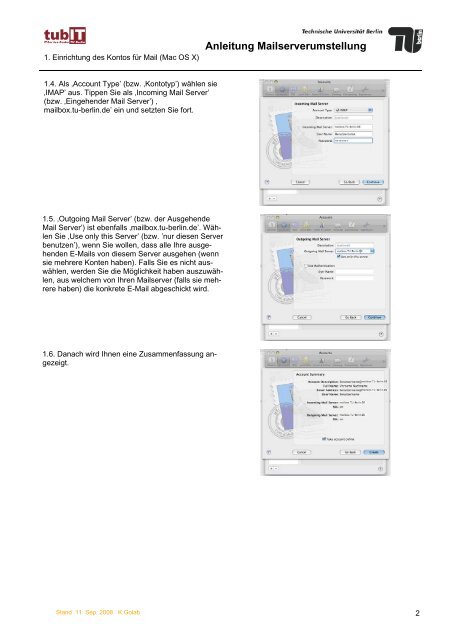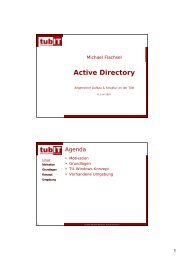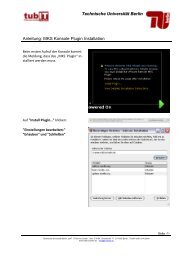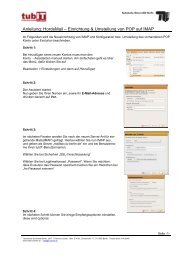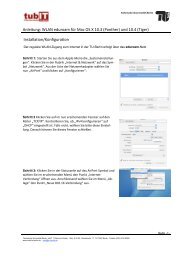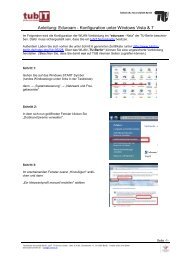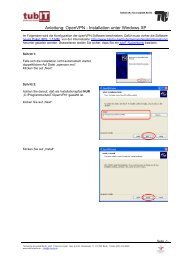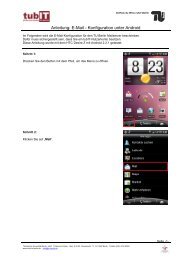Anleitung Mailserverumstellung - tubIT - TU Berlin
Anleitung Mailserverumstellung - tubIT - TU Berlin
Anleitung Mailserverumstellung - tubIT - TU Berlin
Erfolgreiche ePaper selbst erstellen
Machen Sie aus Ihren PDF Publikationen ein blätterbares Flipbook mit unserer einzigartigen Google optimierten e-Paper Software.
1. Einrichtung des Kontos für Mail (Mac OS X)<br />
<strong>Anleitung</strong> <strong>Mailserverumstellung</strong><br />
1.4. Als ‚Account Type’ (bzw. ‚Kontotyp’) wählen sie<br />
‚IMAP’ aus. Tippen Sie als ‚Incoming Mail Server’<br />
(bzw. ‚Eingehender Mail Server’) ‚<br />
mailbox.tu-berlin.de’ ein und setzten Sie fort.<br />
1.5. ‚Outgoing Mail Server’ (bzw. der Ausgehende<br />
Mail Server’) ist ebenfalls ‚mailbox.tu-berlin.de’. Wählen<br />
Sie ‚Use only this Server’ (bzw. ’nur diesen Server<br />
benutzen’), wenn Sie wollen, dass alle Ihre ausgehenden<br />
E-Mails von diesem Server ausgehen (wenn<br />
sie mehrere Konten haben). Falls Sie es nicht auswählen,<br />
werden Sie die Möglichkeit haben auszuwählen,<br />
aus welchem von Ihren Mailserver (falls sie mehrere<br />
haben) die konkrete E-Mail abgeschickt wird.<br />
1.6. Danach wird Ihnen eine Zusammenfassung angezeigt.<br />
Stand 11. Sep. 2008 K.Golab 2